PC および Mac 用のブルー ライト フィルター: ヒント、アプリ、アクセサリ
公開: 2023-10-09パンデミック以来、ブルーライトは私たちの健康に悪影響を与えてきましたが、その原因はすべて、デジタルスクリーンの視聴時間が過去最高レベルに達したことによるものです。 ブルーライトを放置しておくと、睡眠習慣や日中の全体的な仕事の生産性に影響を与えることが知られています。 周囲にあるディスプレイが点灯しているすべてのデバイスはブルーライトを発します。 したがって、この問題をこれまで以上に真剣に受け止める時期に来ています。
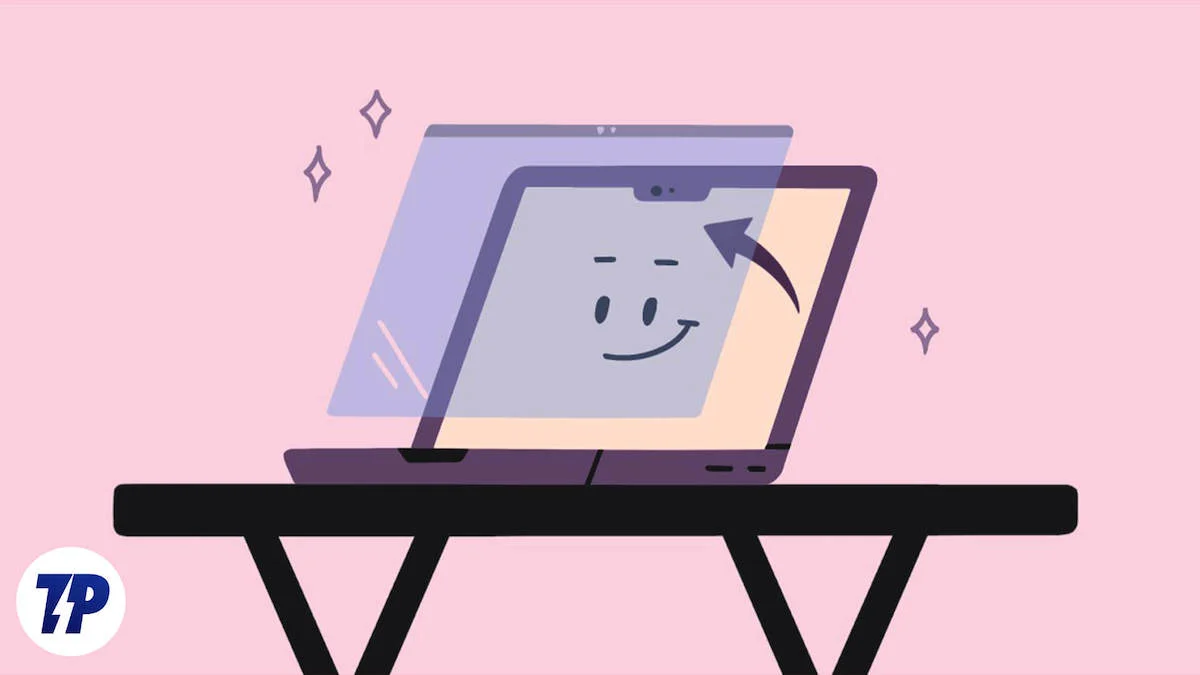
解決策は簡単です。デバイスにブルーライト フィルターをインストールします。 ブルー ライト フィルターは、入ってくるブルー ライトが目に入るのをブロックするソフトウェア ベースまたはハードウェア アクセサリです。 PC および Mac 用のブルー ライト フィルターに関するこのガイドから始めましょう。
目次
ブルーライトとは何ですか?
簡単に言うと、ブルーライトは私たちの目に見える多くの色の 1 つです。 ブルーライトの特徴は、波長が最も短く、エネルギー量が最も高いことです。 したがって、ブルーライトは他の色よりも私たちの目に強い影響を与えます。 私たちの目はブルーライトを遮断することができないため、簡単に角膜を通過して網膜に到達します。
このテーマに関する数多くの研究で、ブルーライトが概日リズムとしても知られる私たちの体の自然な睡眠サイクルに影響を与えることが示されています。 ブルーライト暴露の最大の原因はデバイスではなく、主に太陽であることを知れば驚かれるでしょう。 他の人工発生源には、デジタル画面、蛍光灯、テレビなどが含まれます。
ブルーライトはどのくらい有害ですか?
ブルーライトは、私たちの体の最も重要な側面の 1 つである睡眠に影響を与えます。 米国眼科学会によると、ブルーライトは日中の覚醒と活動の維持に役立ちます。 夕方に太陽が沈むと、ブルーライトへの曝露が大幅に減少し、概日リズムに影響を与え、夜の眠りに役立ちます。
たとえ夕方に太陽に別れを告げても、私たちはデバイスから離れることはできません。 その結果、私たちの体は再びブルーライトにさらされ、眠れなくなります。 UC Davis Health は、ブルーライトに長時間さらされると、睡眠だけでなく、白内障、黄斑変性症、さらにはがんなどの他の問題も引き起こされる可能性があると指摘しています。
有害な影響がわかったので、可能な限りブルーライトから身を守ることが最善です。 そこでブルーライト フィルターが登場します。これについては、PC と Mac について詳しく説明します。
Windows および Mac 上のファーストパーティ製ブルー ライト フィルター
組み込みのソリューションに依存する場合は、Windows と Mac でこの点をすべてカバーできます。 Windows の Night Light と macOS の Night Shift は、優れたファーストパーティのブルーライト フィルターです。 これらはほとんどのユーザーにとって十分すぎるものであり、スケジュール設定や強度の変更などの追加オプションを提供します。 デバイスで有効にするには、以下の手順に従ってください。
Windows の常夜灯
- Windows アイコンをクリックし、 「設定」を検索します。
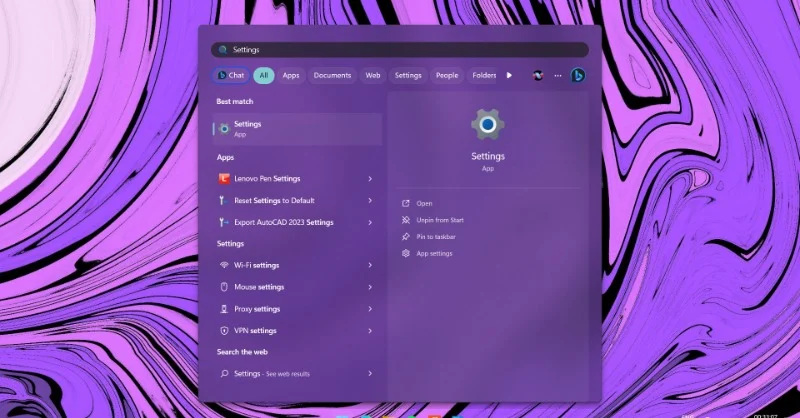
- [表示]を選択します。
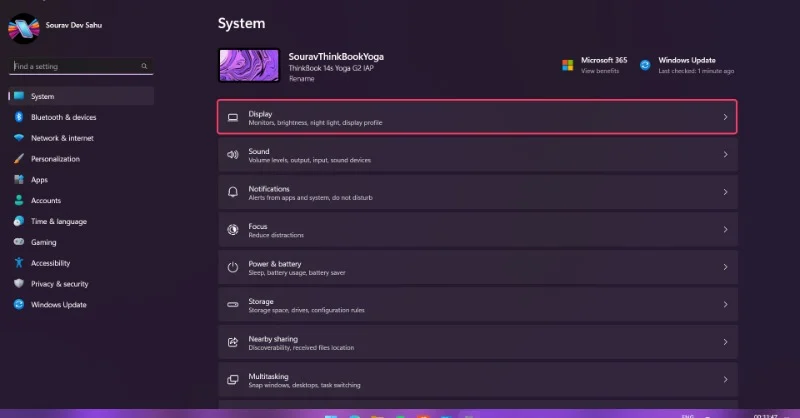
- 夜間照明をオンにします。
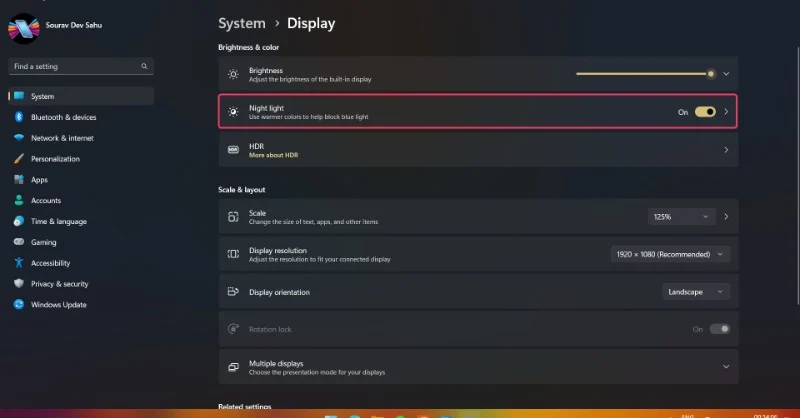
- ダイアログ ボックスをクリックして追加の設定を開きます。
- ニーズに応じて夜間照明の強度とスケジュールを調整できます。
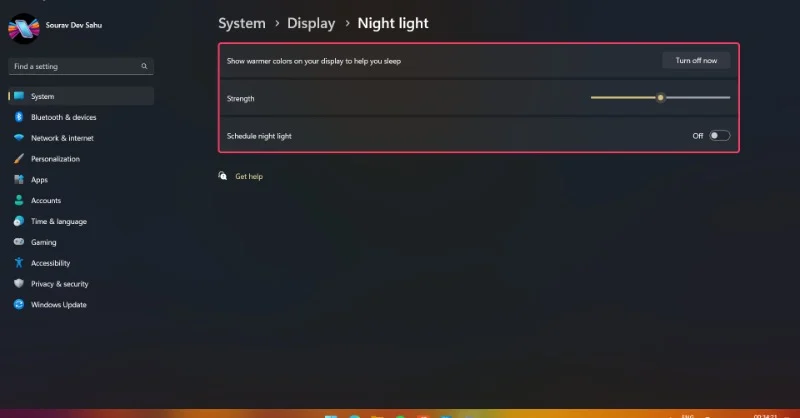
macOS の夜勤
- コマンド + スペースバーのキーの組み合わせを押して、Spotlight 検索を開始し、設定を探します。
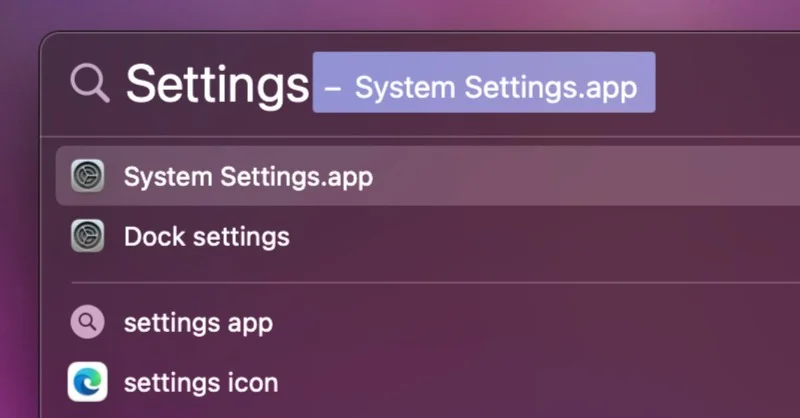
- [ディスプレイ]を選択します。
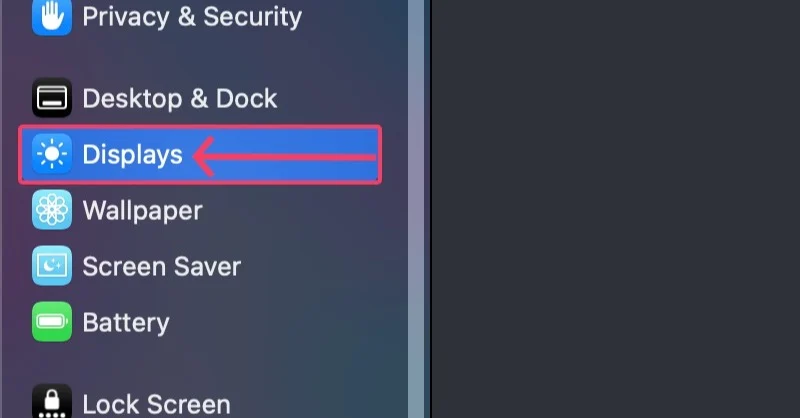
- [夜勤]をクリックします。
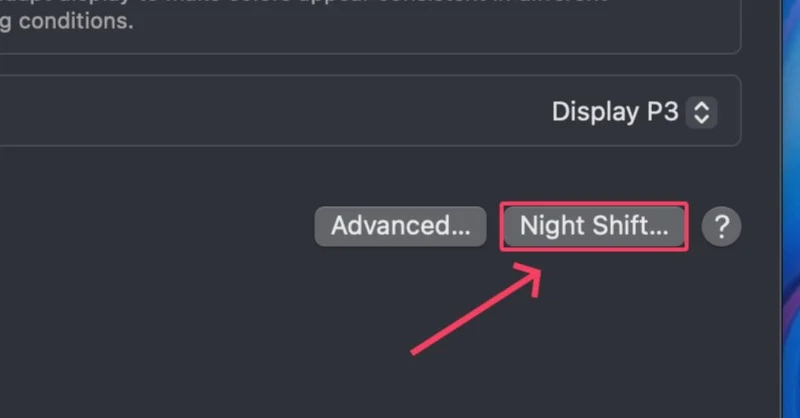
- 独自のスケジュールを設定し、スライダーをドラッグしてブルー ライト フィルターの強度を調整できます。
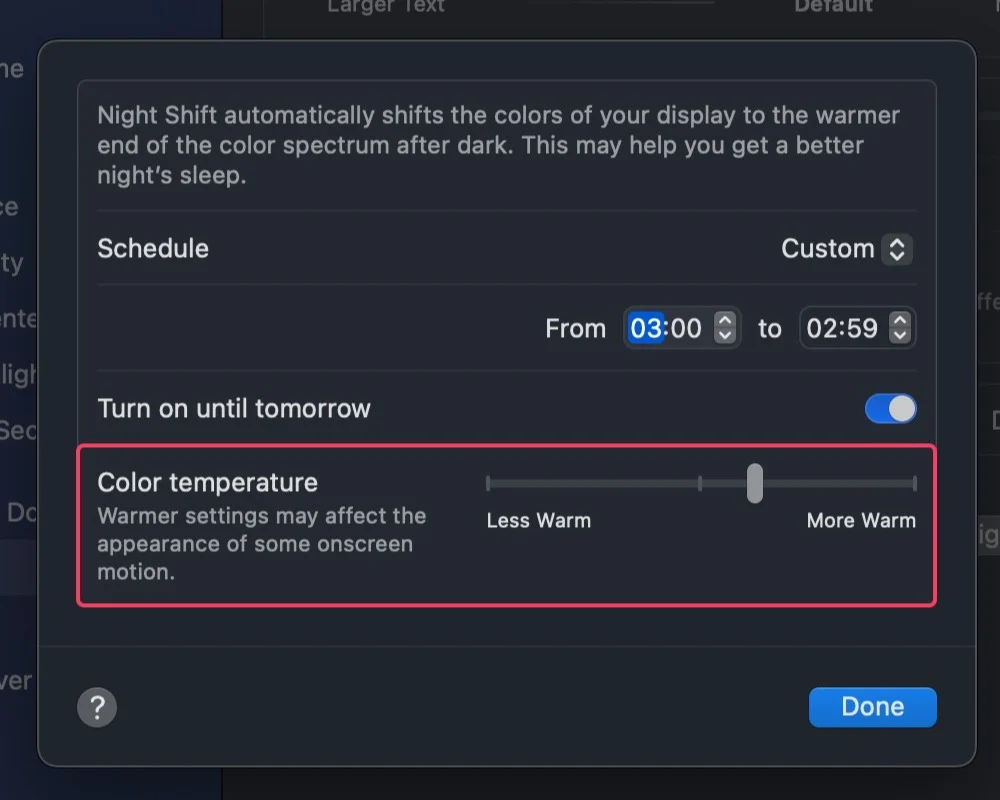
Windows および Mac 用のブルーライト フィルター アプリ
ブルーライト フィルタリング アプリは、正確な制御を可能にし、高度なオプションを提供しながら、本来の動作を実現します。 以下に Windows と Mac ユーザーに最適なオプションを示します。
f.lux [Windows および Mac]
f.lux は無料でオープンソースであるため、この目的に最適なアプリの 1 つです。 F.lux はほとんどのプラットフォームで利用でき、ブルー ライト フィルター設定を好みに合わせてカスタマイズできます。 自動的に動作し、時間帯に応じて適切な色温度を設定します。
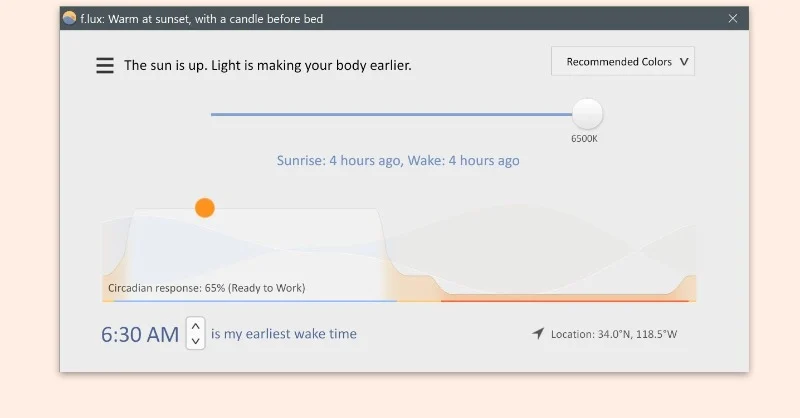
あなたがしなければならないのは、最も早い起床時間を指定し、好みの設定タイプを選択することだけです。あとは f.lux が処理してくれます。 f.lux は、夜間の室内照明や日中の太陽光など、デバイスの画面を常に環境に合わせて調整します。 さらに、スマート電球とランプは画面の現在の色設定と同期できます。
赤方偏移 [Windows]
f.lux からインスピレーションを得た Redshift も、1 日を通して完璧な視聴体験を提供することを目的とした、もう 1 つの無料のオープンソース アプリです。 赤方偏移は太陽の位置に合わせてディスプレイを調整し、常にスムーズな温度変化を保証します。
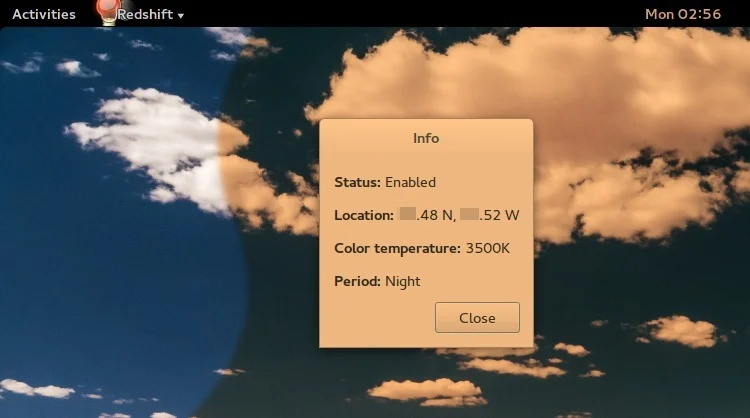
アプリのインターフェースは可能な限りシンプルで、必要最低限のものだけが含まれています。 また、赤方偏移は色温度を周囲温度に合わせて調整するため、目が違いに気付かなくなります。 全体として、Redshift を強くお勧めします。
電球 [Windows]
LightBulb も、高速で軽量な Windows 用の注目すべきアプリです。 LigthBulb は f.lux に似ているため、親しみやすく、同様に快適に使用できます。 昼と夜の色温度を個別に設定でき、3 番目のスライダーを使用して昼と夜の間の時間間隔を設定できます。
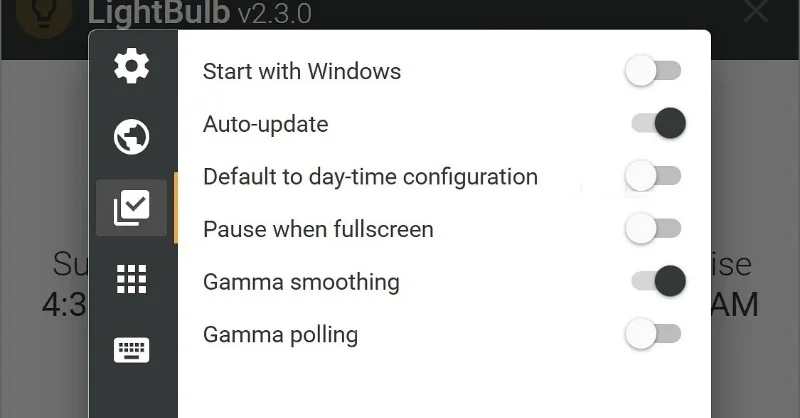
アプリは地理位置情報に基づいて正しい色温度を設定します。 したがって、位置情報を共有するか、手動で設定することができます。 全体として、LightBulb は、簡単なアプリを探している人にとって、無料のオープンソース オプションとして最適です。
アイセーバー【Windows】
Eye Saver は、目の疲れや頭痛の原因となるブルーライトや画面のちらつきから目を保護する優れた無料アプリです。 アプリのもう 1 つの気の利いた機能は、再開する前に数秒間画面から目をそらすことを促す追加の一時停止リマインダーです。
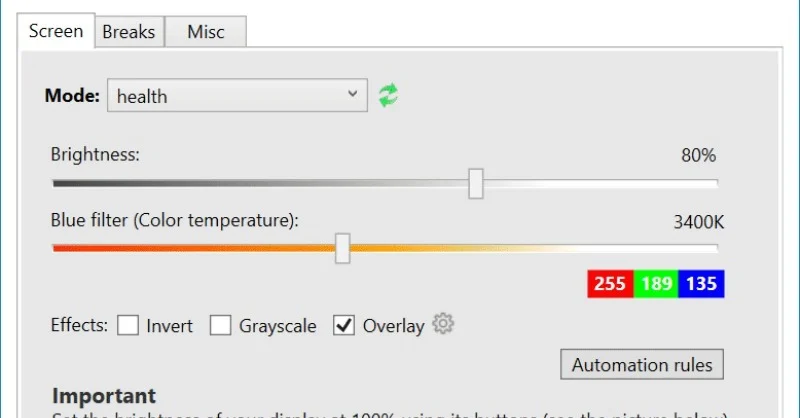
Eye Saver は自動化をサポートしているため、アプリごとの稼働時間に応じて画面モードの切り替えを自動化できます。 ユーザー インターフェイスは古いですが、Eye Saver はブルーライトをブロックするための重要な機能をすべて備えた実用的なアプリケーションです。
サンセットスクリーン【Windows】
f.lux や LightBulb などの他のアプリは地理位置情報と太陽の位置に基づいて適切な色温度を設定しますが、SunsetScreen はさらに一歩進んで、特定の時間間隔を自分で設定できるようにします。 これは、日が暮れるのは早いものの、体がそれほど早く寝る準備ができていない冬に特に便利です。
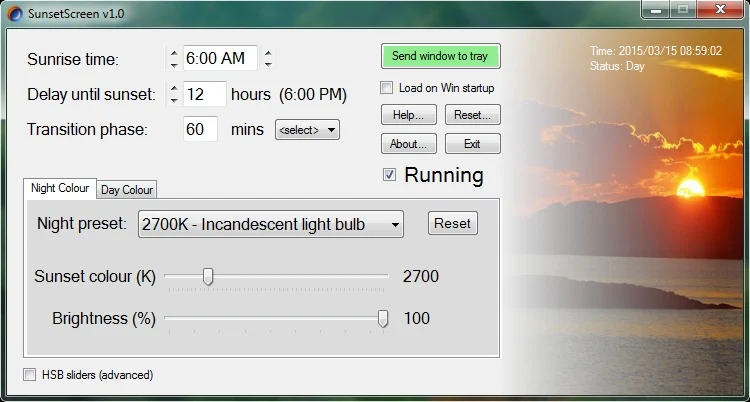
夜型または早起きの場合、体が型破りな睡眠サイクルに慣れている場合は、カスタム間隔を設定すると有益です。 有料ではありますが、この素晴らしいアプリに 5 ドルの一時料金を支払うことは間違いありません。
アイリス ミニ [Windows および Mac]
Iris Mini は、ユーザー インターフェイスすら持たない超ミニマリストのアプリケーションです。 あなたがしなければならないことは、幅広い視聴者に最適な温度プリセットを備えた Iris Mini アイコンをクリックすることだけです。 1 回クリックすると動作が自動に設定され、日中は温度が 100% の明るさで 5400K、夜間は 80% の明るさで 3400K に設定されます。
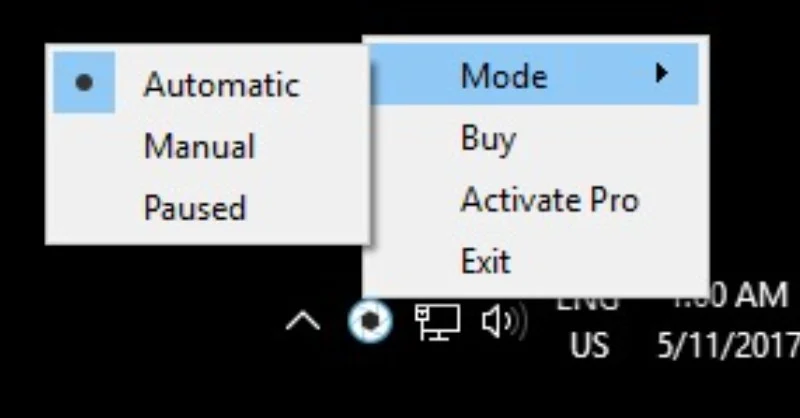
もう一度クリックすると、温度が 3400K、明るさが 80% に設定されます。 3 回目のクリックでアプリが一時停止します。 このアプリは実際に非常に使いやすいですが、8 ドルで Pro バージョンを購入すると、追加の設定のロックを解除できます。
ナイトトーン【Mac】
NightTone は、視聴体験をより快適で目に優しいものにする macOS メニュー バー アプリです。 このアプリはエレガントにデザインされており、スケジュール設定、温度強度の変更、色反転用の追加ボタンなど、重要なオプションがすべて含まれています。
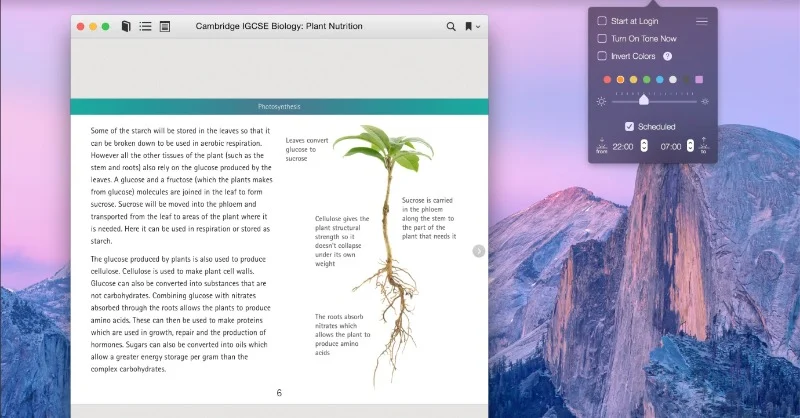
このアプリには 2.99 ドルの一時料金が必要ですが、そのシンプルさと使いやすさにより、利用する価値があります。 NightTone のもう 1 つの優れた点は、黄色以外の色を設定できることです。そのため、緑、ピンク、赤などの色を保持できます。
ナイトスクリーン【Mac】
NightScreen は、形式、機能、コストの点で NightTone に似ています。 色温度の設定やスケジュールなどの通常の機能に加えて、NightScreen には、画面の明るさを通常よりも低い値に下げることができる便利な小さなスライダーがあります。
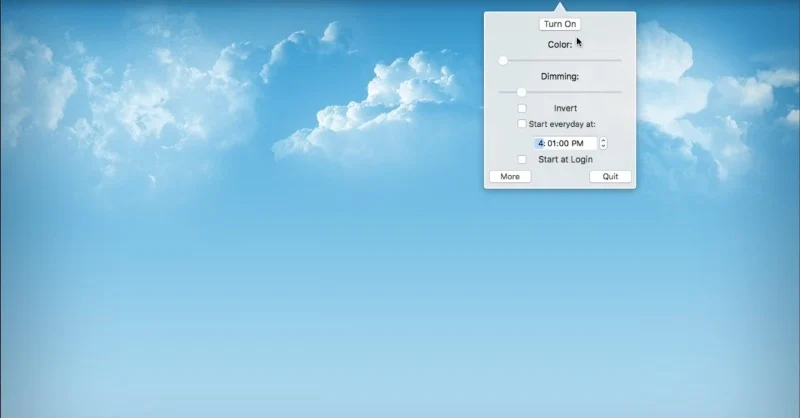
このアプリは、使いやすさを向上させたメニューバーアプリでもあり、非常に使いやすいです。 シンプルなブルーライトフィルタリングアプリを探しているなら、NightScreen は必須のアプリです。
CareUEyes [Windows]
CareUEyes は、ブルーライト フィルタリング アプリのスイス アーミー ナイフです。 CareUEyes は、より健康的な視覚体験を提供することに専念しているため、視力を保護するためのさまざまな機能が含まれています。 このアプリを使用すると、昼、夜、オフィス、映画、ゲーム、読書、編集などのさまざまな状況に合わせてカスタムの色温度を設定できます。
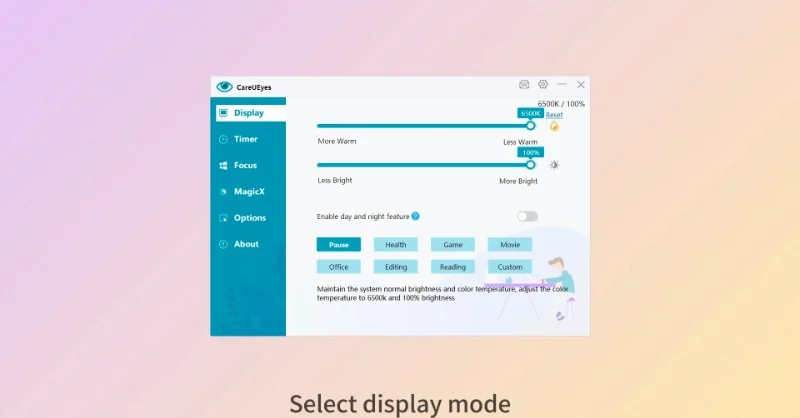
アプリのその他のオプションには、便利な一時停止リマインダー、自動輝度制御、フォーカス読書モード、フォーカスぼかしモードなど、読書体験を向上させる機能があります。 CareUEyes の洗練された MagicX 機能を使用すると、アクティブなウィンドウの色を暗くしたり、グレースケール化したり、反転したりして、Kindle 電子書籍リーダーのような読書体験を作り出すことができます。
ブルーライトフィルターアクセサリ
アプリだけでなく、アクセサリも PC や Mac の優れたブルーライト フィルターとして機能します。 アクセサリは 1 回のアプリケーションで済み、プラグ アンド プレイと同じくらい優れており、比較するとはるかに実用的です。 以下はブルーライトをブロックするトップアクセサリーです。
ブルーライトカットパネル
セットアップで外部モニターを使用する場合は、ブルーライトをブロックするスクリーンプロテクターが最良の選択です。 パネルはモニターの上端に取り付けられるため、接着する必要はありません。 多層構造のおかげで、ブルーライト波だけでなく紫外線もブロックします。


パネルは汎用互換性があるため、お使いの PC またはラップトップに適したサイズを購入するだけで済みます。 パネルが埃の粒子がディスプレイに接触するのを防ぐため、モニターやラップトップの防塵効果も得られます。
ブルーライトフィルタースクリーンプロテクター
スクリーンプロテクターに興味がある場合は、ブルーライトカットスクリーンプロテクターをチェックしてください。 ブルーライト フィルター スクリーン プロテクターは、通常の保護フィルムと同じようにラップトップの画面に貼り付けられ、傷や汚れから保護します。

ブルーライトをブロックする機能に加えて、疎油性コーティング、疎水性コーティング、グレア保護、さらには傷防止などの追加機能も備えています。 全体として、ブルーライト フィルター スクリーン プロテクターは安価で、貼り付けが簡単で、非常に便利です。
ブルーライトブルーカットメガネ
今日の世代のほとんどは、仕事、勉強、遊び、さらにはエンターテイメントでも、常にモバイルやラップトップの画面に釘付けになっています。 理由が何であれ、ブルーライトグラス、またはコンピューターグラスと呼ばれているものに間違いなく投資する必要があります。 すでにメガネをかけている場合は、ブルーライト対策としてレンズを交換することを検討してください。

このようなメガネを着用すると、照明付きディスプレイから発せられるブルーライトだけでなく、太陽や蛍光灯などの他の光源からも目を保護できます。 したがって、次回メガネを作るときは、注文にブルーライトカットレンズを追加することを忘れないでください。
モニターライトバー
環境とワークスペースを調整することも、ブルーライトによる問題の発生を防ぐもう 1 つの方法です。 これを行う良い方法は、ワークスペース内およびその周囲の照明と色温度を調整するモニター ライト バーを使用することです。

ライト バーは、モニターの上部に設置され、視認性を向上させるために追加の照明を提供するシンプルなアクセサリです。 明るさを制御できるだけでなく、色温度を調整したり、ブルーライトへの曝露を減らすために暖かい色調を設定したりすることもできます。
ブルーライトフィルターブラウザ拡張機能
ほとんどの作業をブラウザーで行う場合は、ブルーライト フィルター拡張機能のインストールを検討してください。 ブルーライト ブロッカー拡張機能は便利で、スタンドアロン アプリと同様に機能します。 以下に、最高のブルーライトフィルタリング拡張機能をいくつか紹介します。
スクリーンシェーダ
Screen Shader は、最も評価の高いスクリーン ティンターの 1 つです。 このアプリは f.lux に疑わしいほど似ていますが、Screen Shader は完全に無料でオープンソースであり、同様に優れているため、それは悪いことではありません。 この拡張機能は、時間帯に応じて Web ページの色温度を自動的に調整します。
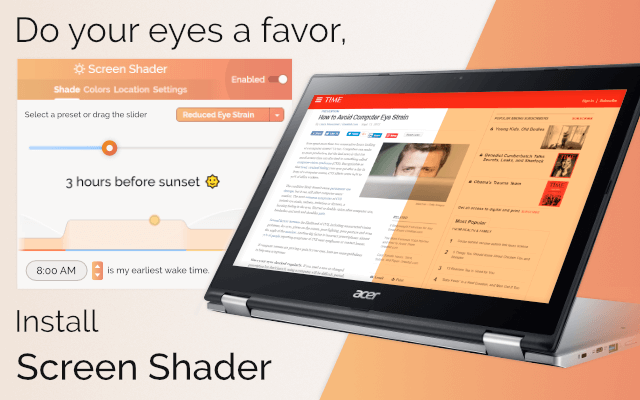
おおよその起床時間を指定するように求められ、残りは Screen Shader が処理します。 「居心地の良いオレンジ」は、体の概日リズムを回復し、ストレス、疲労、目の疲れを防ぐと考えられています。 スクリーン シェーダーは、例外やシステムの速度低下を引き起こすことなく、すべての Web サイトで動作します。
ダークモード – ナイトアイ
Night Eye は一石二鳥の拡張機能の 1 つです。 名前が示すように、Night Eye は主にブルー ライト フィルターを内蔵したダーク モード拡張機能です。 Night Eye は非常に評価が高く、常に明るいモードのままで悪名高い Web サイトさえも暗くすることで知られています。
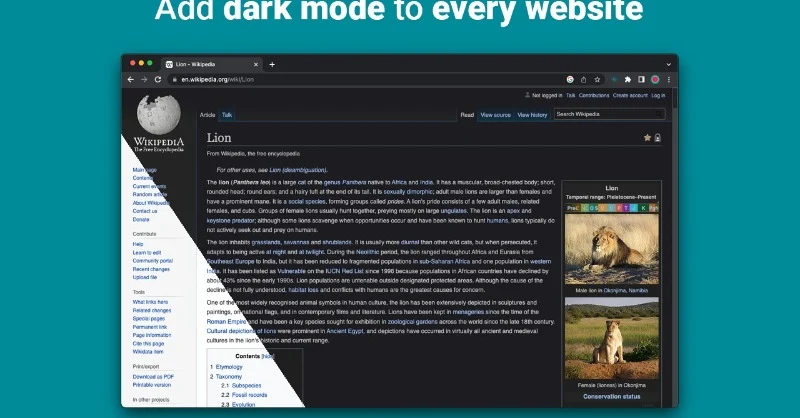
ダークモードとブルーライトフィルターの組み合わせは、明るい光源を長時間見ることによって引き起こされる目の疲労を軽減します。 ダークモードやブルーライトフィルターを好みに合わせて設定することもできます。 拡張機能は無料ではありませんが、3 か月間無料で試すことができます。
ミッドナイトトカゲ
Midnight Lizard は、視聴エクスペリエンスを向上させるために設計された、非常に評価の高い Chrome 拡張機能です。 ブルーライトをブロックする機能に加えて、Midnight Lizard には、ダーク モード コンフィギュレーター、コントラスト エンハンサー、明るさと彩度チューナー、グレースケール モード、自動化機能、スケジュールなど、多くの貴重な機能が組み込まれています。
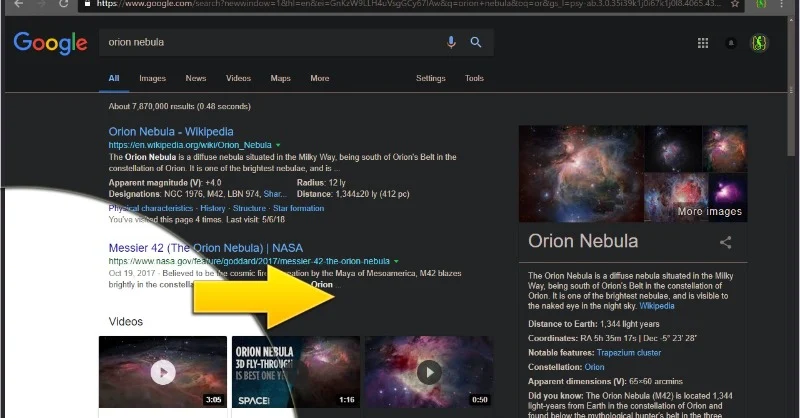
この拡張機能を使用すると、選択した特定の Web サイトで変更を加えて設定をさらに調整できます。 さらに、フレーム、テキスト、リンク、さらには背景などの個々の要素の外観を完全に構成できます。 Midnight Lizard の最も優れた点は、無料でオープンソースであることです。これは、このような機能セットとしてはほとんど珍しいことです。
ブルーライトフィルター
ブルー ライト フィルターは、前述の Windows 用ブルー ライト ブロッカー アプリである CareUEyes の Chrome 拡張機能です。 CareUEyes の Windows アプリのすべての利点をブラウザーで利用できます。 この拡張機能は、一時停止リマインダー、フォーカス リーダー、ダーク モード スケジューラーも提供します。
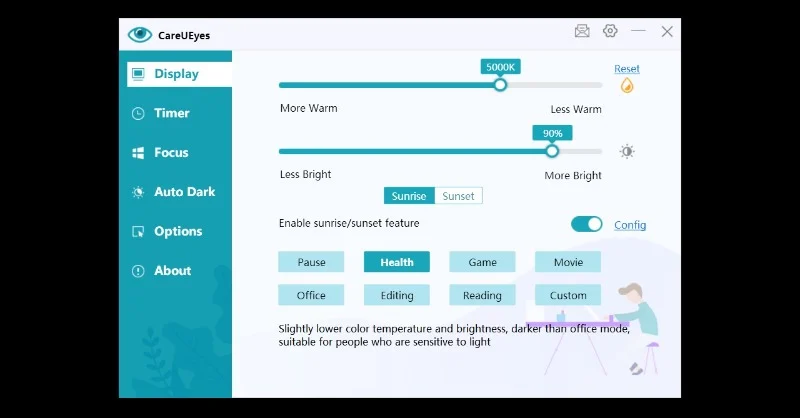
さらに、オフィス、ゲーム、映画、仕事、読書などのさまざまなシナリオに合わせて色温度をカスタマイズできます。完全に設定可能な内蔵の休憩リマインダーにより、合間に休憩をとり、継続的なブルーライトへの曝露から目を保護できます。
色温度 (ルクスの変更)
色温度は、画面の RGB カラー値を正確に調整したいオタクに適した拡張機能です。 暖色光フィルターによる青色光のフィルタリングは、同じ RGB コンセプトに基づいており、この拡張機能により、その正確な制御が可能になります。
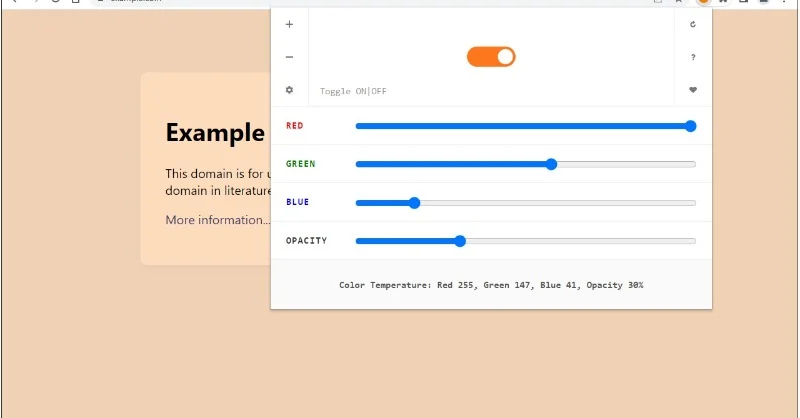
色温度を使用すると、変更を適用したくない Web ページを制限できます。これは、ちょっとした便利な拡張機能です。 この拡張機能は明確で簡単なので、ブルーライトをフィルタリングするための非常に推奨される拡張機能です。
ブルーライトへの曝露を減らすための日常的な習慣
単純な方法で解決できる問題については、必ずしも深く考える必要はありません。 ブルーライトへの曝露を減らすこともその 1 つです。これを達成するには、簡単な日常習慣を実践することができます。 上記の方法は決して無関係ではありません。 ただ、以下の実践は非常に基本的であり、同様に有益です。
ダークモードに切り替える
ダーク モードにすでに興味をそそられるかもしれませんし、そうでないかもしれませんが、実際のところ、主に照度が低下するため、ダーク モードはライト モードよりもブルー ライトをブロックする点ではるかに優れています。 また、特に OLED 画面では、ダーク モードはライト モードに比べてバッテリーを節約します。 さらに、ダーク モードでのコントラスト レベルの向上により、ストレスのない視聴体験が保証されます。
ただし、照明が減少するため、テキストに焦点を合わせるために眼球が拡張する必要があるため、ダーク モードが常に優れているわけではありません。 したがって、米国眼科学会は、日中はライトモードに留まり、日が沈んだらダークモードに切り替えることを推奨しています。
画面の明るさを適切なレベルに保つ
誰も驚かないかもしれませんが、画面の明るさを最大まで爆発させると目に悪影響を及ぼします。 あなたも気づいたかもしれませんが、明るさレベルが上がると目の疲れが生じます。 さらに、Plano Eye Health は、明るさレベルの増加はブルーライト レベルの増加をもたらし、それは良いことよりも害を及ぼすことになると述べています。
確かに、画面の明るさを下げて自分自身に迷惑をかけることはすべきではありません。 適切な中間点は、明るさを自動に設定し、携帯電話またはラップトップが自動的に決定することです。 それ以外の場合は、環境に応じて明るさを手動で設定できます。
自然光がワークスペースを支配できるようにする
このブルーライトの大失敗の要点は、画面の色温度を環境の色温度に一致させることです。 では、自然光をワークスペースに取り入れ、自然光に仕事を任せること以上に良いことはあるでしょうか? 自然光は新鮮な気分を与え、ずっとモチベーションを保ちます。
科学的には証明されていませんが、人工照明の下で作業するよりも、自然光の方が快適な作業環境を提供します。 同様に、少なくとも、自然光を模倣した照明設定を取得して、ワークスペースのブルーライト レベルを減らすことができます。 日光が直接当たる場所に座ると、逆にブルーライトレベルが増加する可能性があることに注意してください。
20-20-20 ルールに従う
20-20-20 は、デジタル機器によって引き起こされる眼関連の障害を減らすための賢くて効果的なルールです。 基本的には 20 分ごとに小休憩をとり、20 フィート離れたものを 20 秒間見ることが求められます。 これにより、長時間画面を見つめ続けることがなくなります。
この方法により、目を適切にリラックスさせることができ、さらに時々コップ一杯の水を飲んで目と体に潤いを与えることができます。 20/20/20 Vision、Eye Care Notice などのブラウザ拡張機能、macOS の 20-20-20 や Windows の Pomy などのアプリでも、同じことを思い出させることがあります。
朝一番にデバイスを見ないようにしましょう
朝起きて最初に行うべきことの 1 つは、携帯電話やラップトップを見つめることです。 目は何時間も光源に慣れていないため、起床後は快適な状態にしておく必要があります。自然光で目覚めるのが崇高に感じられるのはそのためです。
携帯電話やラップトップの明るい画面で目が覚めると、目が厳しい光源に慣れるのが難しくなります。 したがって、朝一番に携帯電話やノートパソコンを見ないようにし、目を大切にしてください。
無理な長時間労働を避ける
すでにお気づきかもしれませんが、一度に長時間作業すると健康や目に悪影響を及ぼします。 明るい光源に常にさらされていると眼精疲労が発生し、その結果、時々目をこすってしまうことがあります。
深夜を過ぎて長時間働くと、体の自然な睡眠サイクルが妨げられ、体に悪影響を与える可能性があります。 間に頻繁に休憩をとり、睡眠習慣を守ることが大切です。
PC と Mac のブルーライトを軽減します
ブルーライトがどれほど有害であるかを理解したので、ブルーライトへの曝露を減らす方法を使用する必要があります。 アプリ、ブラウザ拡張機能、またはシールド、スクリーン プロテクター、コンピュータ メガネ、モニター ライトなどの物理的な方法を使用して、ブルー ライトをブロックできます。
健康的なライフスタイルを実現するには、上記の手順も実行する必要があります。 視覚と睡眠は人体の最も重要な側面の 2 つであり、それらを妨げないようにする必要があります。
PC および Mac 用のブルーライト フィルターに関するよくある質問
1. ブルーライトとは何ですか?
ブルーライトは、可視スペクトルの多くの色の光の 1 つです。 ブルーライトは、波長が最も低く、エネルギー量が最も多いという独特の特性を持っています。 その結果、ブルーライトは私たちの体に最も大きな影響を与える可能性があります。 ブルーライトの主な発生源には、太陽、蛍光灯、ネオンサインなどがあります。
2. ブルーライトは体にどのような影響を与えますか?
青色発光源に長時間さらされると、がん、睡眠不足、眼精疲労などの病気や障害の形で私たちの健康に悪影響を与えることが証明されています。 ブルーライトの最大の発生源である太陽光が大きく寄与していますが、電話やラップトップなどのデジタルデバイスも、広範囲に使用すれば同様に寄与する可能性があります。
3. ブルーライトは睡眠に影響しますか?
はい、ブルーライトは睡眠習慣に影響を与えます。 ブルーライトは、入眠と睡眠維持に必要な化学物質であるメラトニンの放出を抑制します。 ブルーライトは朝は目覚めて一日中覚醒するのに有益ですが、夜はその逆になります。 夜間にブルーライトにさらされると、時間通りに眠ることができなくなり、全体的な睡眠の質が低下する可能性があります。
4. アプリと拡張機能はどのようにしてブルーライトをブロックしますか?
ブルーライトの放射は、画面の色温度を変更するだけで軽減できます。 したがって、色温度を暖色系に変更すると、発せられるブルーライトの量を減らすことができます。 アプリとブラウザ拡張機能は、まったく同じ原理で動作します。 さらに、ほとんどのアプリは、地理位置情報または時間情報に依存して、太陽の色温度に合わせて色温度を正確に調整します。
5. ブルーライトへの曝露を防ぐにはどうすればよいですか?
ブルーライトへの曝露を減らす方法は複数あります。 最も効果的な方法には、f.lux、SunsetScreen、Iris Mini、NightScreen などのブルーライト フィルター アプリを使用することが含まれます。 さらに、Screen Shader や Midnight Lizard などのブラウザ拡張機能も使用できます。 ブルー ライト シールド、スクリーン プロテクター、コンピューター メガネなどの物理的なアクセサリも同様に役に立ちます。
6. 20-20-20 ルールとは何ですか?
20-20-20 ルールは、健康な視力を確保するための簡単な習慣です。 基本的には、20分ごとに20フィート離れたものを20秒間目をそらす必要があります。 こうすることで、目はそうしないと感じるような負担を感じなくなります。 それは実践的で簡単な実践です。
